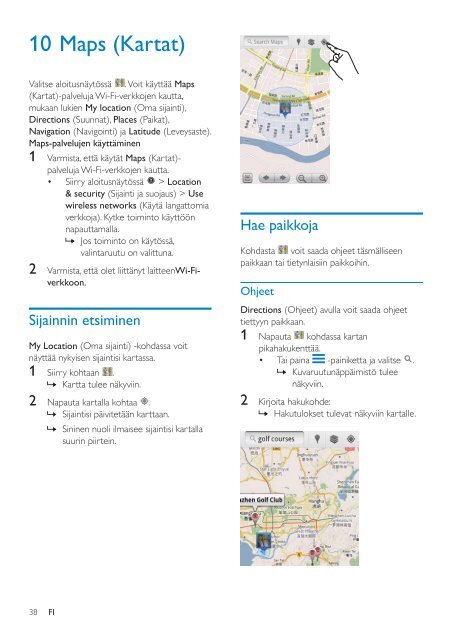Philips GoGEAR Mini tablet Android™ - Istruzioni per l'uso - FIN
Philips GoGEAR Mini tablet Android™ - Istruzioni per l'uso - FIN
Philips GoGEAR Mini tablet Android™ - Istruzioni per l'uso - FIN
Create successful ePaper yourself
Turn your PDF publications into a flip-book with our unique Google optimized e-Paper software.
10 Maps (Kartat)<br />
Valitse aloitusnäytössä<br />
. Voit käyttää Maps<br />
(Kartat)-palveluja Wi-Fi-verkkojen kautta,<br />
mukaan lukien My location (Oma sijainti),<br />
Directions (Suunnat), Places (Paikat),<br />
Navigation (Navigointi) ja Latitude (Leveysaste).<br />
Maps-palvelujen käyttäminen<br />
1 Varmista, että käytät Maps (Kartat)-<br />
palveluja Wi-Fi-verkkojen kautta.<br />
Siirry aloitusnäytössä > Location<br />
& security (Sijainti ja suojaus) > Use<br />
wireless networks (Käytä langattomia<br />
verkkoja). Kytke toiminto käyttöön<br />
napauttamalla.<br />
» Jos toiminto on käytössä,<br />
valintaruutu on valittuna.<br />
2 Varmista, että olet liittänyt laitteenWi-Fiverkkoon.<br />
Sijainnin etsiminen<br />
My Location (Oma sijainti) -kohdassa voit<br />
näyttää nykyisen sijaintisi kartassa.<br />
1 Siirry kohtaan .<br />
» Kartta tulee näkyviin.<br />
2 Napauta kartalla kohtaa .<br />
» Sijaintisi päivitetään karttaan.<br />
» Sininen nuoli ilmaisee sijaintisi kartalla<br />
suurin piirtein.<br />
Hae paikkoja<br />
Kohdasta voit saada ohjeet täsmälliseen<br />
paikkaan tai tietynlaisiin paikkoihin.<br />
Ohjeet<br />
Directions (Ohjeet) avulla voit saada ohjeet<br />
tiettyyn paikkaan.<br />
1 Napauta kohdassa kartan<br />
pikahakukenttää.<br />
Tai paina -painiketta ja valitse .<br />
» Kuvaruutunäppäimistö tulee<br />
näkyviin.<br />
2 Kirjoita hakukohde:<br />
» Hakutulokset tulevat näkyviin kartalle.<br />
38<br />
FI